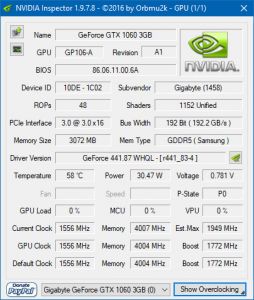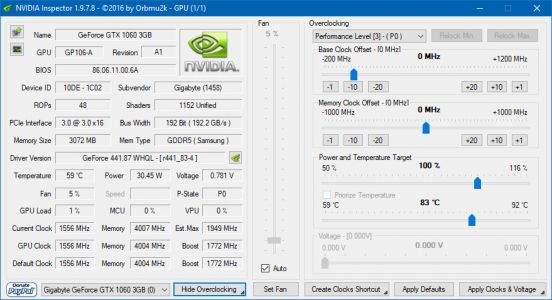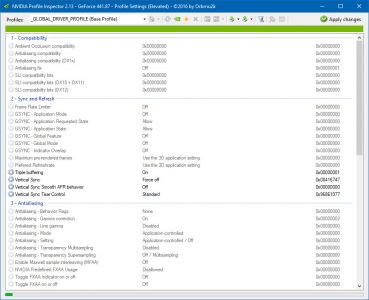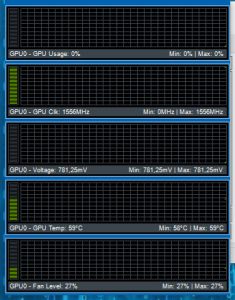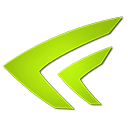
NVIDIA Inspector для Windows
1.9.8.7NVIDIA Inspector - программа для разгона видеокарт Nvidia и мониторинга их состояния в режиме реального времени, а так же просмотра подробной информации об их технических характеристиках. Внешний вид программы мало отличается от популярной утилиты GPU-Z, а функционал в части разгона напоминает несколько упрощённый MSI Afterburner.
Помимо названия, модели процессора, а так же версии видео BIOS и установленного драйвера, главное окно NVIDIA Inspector содержит информацию о текущей температуре графического ядра, энергопотреблении и скорости вращения вентиляторов охлаждения. Общее представление о производительности графической подсистемы можно получить посмотрев значения пропускной способности шины, объёма и типа установленной видеопамяти, а так же частоты на которой работает графический процессор и память видеокарты. В случае, если на компьютере установлено несколько видеокарт, они будут перечислены в выпадающем списке, который даёт возможность выбирать, информацию о каком видеоадаптере отображать.
Благодаря высокой достоверности данных (которые считываются непосредственно с видеодрайвера Nvidia) и возможности портативного использования (запуска с внешних USB-дисков, флешек и тому подобного) делают NVIDIA Inspector удобным инструментом для быстрого определения модели графического адаптера, установленной в компьютере.
Помимо отображения информации, NVIDIA Inspector предоставляет инструменты для разгона видеокарты, при этом нужно отдавать себе отчёт, что несмотря на встроенные системы безопасности, запредельные значения могут привести к физическому повреждению оборудования. Пользователь может менять значения базовой частоты процессоры и установленной видеопамяти, а так же использовать ручное управление системой охлаждения для удержания температуры в допустимых пределах. Отслеживать нагрузку на видеокарту, потребляемую энергию, скорость вращения кулеров и другие данные можно с помощью окна мониторинга, в котором выводятся графические данные в режиме реального времени, которые могут быть сохранены в формате CSV.
Воспользовавшись кнопкой расположенной в главном окне программы рядом с версией установленного видеодрайвера, можно вручную отредактировать текущий профиль с настройками видеокарты. При этом возможно изменение параметров абсолютно всех настроек, даже если они недоступны через панель управления драйвера.
Ключевые особенности NVIDIA Inspector
- подробная информация о технических характеристиках всех установленных видеокарт;
- возможность разгона видеокарты, путём изменения частоты видеочипа, памяти и скорости вращения вентиляторов;
- доступ к настройкам профиля видеокарты, которые недоступны в панели драйвера;
- графическое окно мониторинга состояния видеокарты с возможностью сохранения данных в формат CSV.
Ссылки для скачивания NVIDIA Inspector
- Лицензия:
- Бесплатно
- Язык:
-
 английский
английский
- Разработчик:
- Orbmu2k
- ОС:
- Windows XP, Vista, 7, 8, 10, 11
- Обновлено:
- 23.11.2024
- Рейтинг:
-
3.2 из 5(Голосов: 173)
- Размер:
- 199 KB
Похожие программы
-
 GPU-Z Утилита для просмотра полной информации об установленной видеокарте: частоте ядра, температуре, скорости вращения вентиляторов, текущих параметрах и данных со встроенных датчиков.
GPU-Z Утилита для просмотра полной информации об установленной видеокарте: частоте ядра, температуре, скорости вращения вентиляторов, текущих параметрах и данных со встроенных датчиков. -
 RivaTuner Популярная утилита для тюнинга видеокарт на чипсетах NVIDIA и ATI/AMD, предоставляющая возможность как низкоуровневого разгона с прямым доступом к железу, так и посредством драйверов Direct3D и OpenGL.
RivaTuner Популярная утилита для тюнинга видеокарт на чипсетах NVIDIA и ATI/AMD, предоставляющая возможность как низкоуровневого разгона с прямым доступом к железу, так и посредством драйверов Direct3D и OpenGL. -
 CPU-Z Утилита для получения подробной информации о характеристиках процессора, материнской платы, оперативной памяти и видеокарты.
CPU-Z Утилита для получения подробной информации о характеристиках процессора, материнской платы, оперативной памяти и видеокарты. -
 SpeedFan Программа слежения за показаниями температурных датчиков всех компонентов компьютера, а так же чтения значения S.M.A.R.T. жёстких дисков и настройки скорости вращения встроенных кулеров.
SpeedFan Программа слежения за показаниями температурных датчиков всех компонентов компьютера, а так же чтения значения S.M.A.R.T. жёстких дисков и настройки скорости вращения встроенных кулеров. -
 OCCT Rus Популярная программа стресс-тестирования процессора, видеокарты и системы питания для обнаружения аппаратных ошибок и проблем возникающих вследствие разгона.
OCCT Rus Популярная программа стресс-тестирования процессора, видеокарты и системы питания для обнаружения аппаратных ошибок и проблем возникающих вследствие разгона.